5단계 - Microsoft Intune 디바이스 등록
배포의 마지막 단계에서 디바이스는 Microsoft Entra ID 등록되거나 조인되고, Microsoft Intune 등록되고, 규정 준수를 확인합니다.
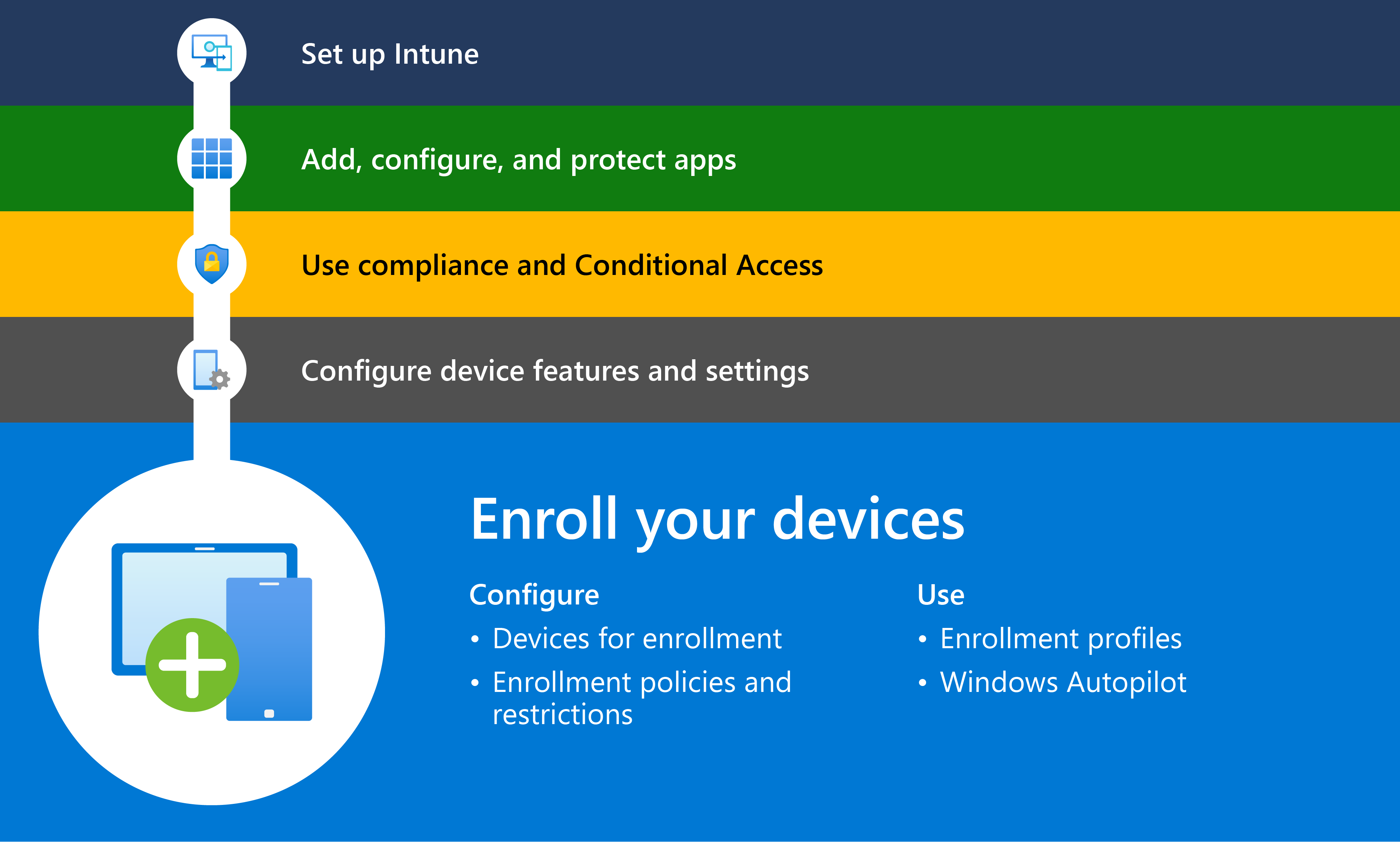
등록하는 동안 Microsoft Intune 디바이스에 MDM(모바일 디바이스 관리) 인증서를 설치하므로 Intune 이 가이드의 앞부분에서 만든 등록 프로필, 등록 제한 및 정책 및 프로필을 적용할 수 있습니다.
이 문서에서는 다음에 대해 설명합니다.
- 회사 소유 및 사용자 소유 디바이스에 대한 Microsoft Intune 등록을 준비하는 방법
- 각 OS 플랫폼에 대한 등록 옵션입니다.
- 등록 후 모니터링, 문제 해결 및 리소스.
시작하기
Intune 사용하여 등록 프로필을 처음 배포하거나 새 구성을 시도하는 경우 작게 시작하고 단계적 접근 방식을 사용합니다. 파일럿 또는 테스트 그룹에 등록 프로필을 할당하세요. 초기 테스트 후에 더 많은 사용자를 파일럿 그룹에 추가합니다. 모든 것이 잘 진행되면 등록 프로필을 더 많은 파일럿 그룹에 할당합니다. 자세한 내용 및 제안은 계획 가이드: 5단계 - 출시 계획 만들기를 참조하세요.
Microsoft Entra ID 등록은 Intune 관리에 필요한 단계입니다. 디바이스가 Intune 등록하려면 먼저 디바이스 사용자가 조직의 Microsoft Entra ID 디바이스 ID를 인증하고 설정해야 합니다. 이 단계에서는 사용자에게 클라우드 기반 작업 앱 및 기타 리소스에 대한 Single Sign-On 액세스 권한을 부여합니다. 사용할 수 있는 등록 방법을 결정하고 디바이스 사용자에 대한 로그인 환경도 결정하므로 어떤 ID 옵션을 사용하고 있는지 알고 있는 것이 중요합니다. ID 옵션은 다음과 같습니다.
- Microsoft Entra 등록은 개인 및 회사 소유 모바일 디바이스에 사용할 수 있는 디바이스 ID 옵션입니다. 이러한 디바이스의 사용자는 Microsoft Entra ID 회사 계정을 사용하여 앱 및 웹 브라우저와 같은 회사 리소스에 로그인하여 인증합니다.
- 조인된 Microsoft Entra 공동 관리 옵션을 활용하는 회사 소유 Windows 10/11 디바이스에 사용할 수 있는 디바이스 ID 옵션입니다. 이러한 디바이스의 사용자는 Microsoft Entra ID 회사 계정을 사용하여 디바이스에 로그인하여 인증합니다.
등록 전 구성
등록 제한, 디바이스 분류 및 디바이스 등록 관리자와 같은 등록 기능을 구성하여 등록을 위한 디바이스를 준비합니다. 이러한 구성은 사용자 및 디바이스 사용자를 위한 등록 환경을 개선하고 간소화하는 데 도움이 되며 관리 센터에서 계속 정리하는 데 도움이 됩니다. 등록 프로필을 만들기 전에 구성합니다.
가용성 설정은 OS 플랫폼에 따라 다릅니다.
기존 디바이스 등록 취소 및 다시 설정
디바이스가 현재 다른 MDM 공급자에 등록된 경우 Intune 등록하기 전에 기존 MDM 공급자에서 디바이스 등록을 취소합니다. 다음 표에서는 Intune 등록하기 전에 공장 초기화가 필요한 디바이스를 보여 줍니다.
| 플랫폼 | 초기화 필요 여부 |
|---|---|
| Android Enterprise 개인 소유 회사 프로필 디바이스(BYOD) | 아니요 |
| Android Enterprise 회사 소유 회사 프로필(COPE) | 예 |
| Android Enterprise 완전 관리형(COBO) | 예 |
| Android Enterprise 전용 디바이스(COSU) | 예 |
| Android 디바이스 관리자(DA) | 아니요 |
| iOS/iPadOS(BYOD) | 아니오 |
| iOS/iPadOS(ADE) | 예 |
| Linux | 아니오 |
| macOS(BYOD) | 아니오 |
| macOS(ADE) | 예 |
| Windows | 아니요 |
다시 설정이 필요하지 않은 디바이스는 등록하는 즉시 Intune 프로필 설치를 시작합니다. 이전에 구성된 설정은 등록 전에 Intune 디바이스에서 변경하지 않으면 디바이스에 남아 있을 수 있습니다.
장치 등록 관리자 추가
배포를 위해 많은 수의 디바이스를 등록하고 준비해야 하는 경우 디바이스 등록 관리자를 활용하는 것이 좋습니다. 디바이스 등록 관리자 계정은 최대 1,000개 디바이스를 등록하고 관리할 수 있으며, 표준 비관리 계정은 15개 디바이스만 등록할 수 있습니다. 디바이스 등록 관리자는 다음을 수행할 수 있는 비관리자 Microsoft Entra 사용자입니다.
- Intune 최대 1,000대 회사 소유 디바이스 등록
- Intune 회사 포털 로그인하여 회사 앱 가져오기
- 디바이스에 역할별 앱을 배포하여 회사 데이터에 대한 액세스 구성
Apple 자동 디바이스 등록과 같은 일부 등록 방법은 디바이스 등록 관리자 계정과 호환되지 않으므로 설정을 시작하기 전에 선택한 방법이 지원되는지 확인합니다.
자세한 내용 및 제한 사항은 디바이스 등록 관리자 추가를 참조하세요.
디바이스 등록 제한 만들기
Microsoft Intune 관리 센터에서 이 기능을 사용하여 특정 디바이스가 Intune 등록하지 못하도록 제한합니다. Microsoft Intune에서 구성할 수 있는 두 가지 유형의 디바이스 등록 제한이 있습니다.
- 디바이스 플랫폼 제한: 디바이스 플랫폼, 버전, 제조업체 또는 소유권 유형에 따라 디바이스를 제한합니다.
- 디바이스 제한: 사용자가 Intune 등록할 수 있는 디바이스 수를 제한합니다.
Linux 및 일부 Windows 등록 시나리오에는 등록 제한을 사용할 수 없습니다. 자세한 내용은 등록 제한 개요를 참조하세요 .
사용 약관 정책 만들기
Intune 사용 약관 정책을 사용하여 등록 전에 디바이스 사용자에게 법적 고지 사항 및 규정 준수 요구 사항을 공개할 수 있습니다. 이 정책을 사용하려면 디바이스 사용자가 디바이스를 등록하거나 보호된 리소스에 액세스하기 전에 조직의 사용 약관에 동의해야 합니다. 사용 약관은 Intune 회사 포털 앱의 대상 사용자에게 표시됩니다.
용어가 표시되는 위치를 포함하여 더 많은 제어를 원하는 경우 Microsoft Entra 사용 약관을 구성하는 것이 좋습니다. Microsoft Entra 용어는 대상 앱 및 리소스에 로그인하고 Intune 사용 약관보다 더 세분화된 설정을 제공할 때 사용자에게 표시됩니다.
자세한 내용은 사용자 액세스에 대한 사용 약관을 참조하세요.
다단계 인증 필요
등록하는 동안 사용자가 MFA(다단계 인증)를 통해 인증하도록 요구합니다. MFA가 필요한 경우 디바이스를 등록하려는 사용자는 디바이스를 등록하기 전에 두 번째 디바이스와 두 가지 형태의 자격 증명으로 인증해야 합니다. 이는 일회성 조건부 단계이며 디바이스의 사용자가 자신이 말하는 사람인지 확인합니다. MFA 정책과 함께 조건부 액세스 정책을 사용하여 Linux를 제외한 모든 플랫폼에서 이 동작을 사용하도록 설정할 수 있습니다. Microsoft Entra ID P1 또는 P2가 필요합니다.
자세한 내용은 Intune 디바이스 등록에 다단계 인증 필요를 참조하세요.
디바이스를 그룹으로 분류
간호 또는 마케팅과 같은 Intune 디바이스 범주를 만들고 Intune 해당 범주에 속하는 모든 디바이스를 Intune 해당 디바이스 그룹에 자동으로 추가합니다.
이 기능은 Linux를 제외한 모든 플랫폼에서 사용할 수 있습니다. 자세한 내용은 디바이스를 그룹으로 분류를 참조하세요.
Android 디바이스 등록
개인 또는 회사 소유 Android 디바이스를 Intune 등록할 수 있습니다. Google Mobile Services를 사용하는 개인 및 회사 소유 디바이스에 대한 Android Enterprise 등록 솔루션을 권장합니다. Google Mobile Services가 없고 AOSP(Android 오픈 소스 프로젝트)에서 빌드된 회사 소유 디바이스의 경우 AOSP 등록 방법을 사용합니다.
필수 구성 요소
관리형 Google Play 계정에 Intune 연결합니다. 연결은 다음을 비롯한 모든 Android Enterprise 관리 옵션에 필요합니다.
- Android Enterprise 개인 소유 회사 프로필
- Android Enterprise 회사 소유 회사 프로필
- Android Enterprise 완전 관리형
- Android Enterprise 전용
Android 등록 방법
다음 탭에서는 Intune 지원되는 Android 및 AOSP 등록 옵션에 대해 설명합니다.
회사 프로필이 있는 회사 소유 디바이스: 개인용으로 승인된 회사 소유 디바이스를 등록합니다. 이 메서드는 사용자가 개인 앱과 회사 앱 간에 쉽고 안전하게 전환할 수 있도록 디바이스에 별도의 회사 프로필을 만듭니다. 디바이스 사용자는 Microsoft Intune 앱을 통해 디바이스를 등록합니다. 관리자는 회사 프로필에서 앱과 데이터를 관리할 수 있습니다. 이 메서드는 Android Enterprise 회사 소유 회사 프로필 관리 솔루션과 일치합니다.
완전 관리: 회사 소유 디바이스를 개인용이 아닌 업무용으로만 등록합니다. 등록된 디바이스와 연결된 사용자가 한 명 있습니다. 전체 디바이스를 관리하고 Android Enterprise 회사 프로필 메서드에서 사용할 수 없는 정책 컨트롤을 적용할 수 있습니다. 이 메서드는 Android Enterprise 완전 관리형 관리 솔루션과 일치합니다.
전용 디바이스: 디지털 사이니지, 티켓 인쇄 또는 인벤토리 관리와 같은 항목에 사용되는 회사 소유, 일회용 또는 키오스크 디바이스를 등록합니다. 이 방법을 사용하면 디바이스에서 사용할 수 있는 앱 및 웹 링크를 제한하고 사용자가 의도한 scope 외부에서 디바이스를 사용하지 못하도록 할 수 있습니다. 이 메서드는 Android Enterprise 전용 디바이스 관리 솔루션과 일치합니다.
회사 소유의 사용자 없는 디바이스: AOSP(Android 오픈 소스 프로젝트)에서 빌드되고 Google Mobile 서비스가 없는 디바이스를 회사 소유의 사용자 없는 디바이스로 등록합니다. 이러한 디바이스에는 연결된 사용자가 없으며 라이브러리 또는 랩과 같이 공유하려고 합니다.
회사 소유의 사용자 관련 디바이스: AOSP에서 빌드되고 Google Mobile 서비스가 없는 디바이스를 회사 소유의 사용자 관련 디바이스로 등록합니다. 이러한 디바이스는 단일 사용자와 연결되며 업무용으로만 사용할 수 있습니다.
제로 터치 등록: 대량 등록에 제로 터치 등록을 사용하고 원격 작업자에 대한 등록을 간소화하는 것이 좋습니다. 이 방법을 사용하면 사용자가 디바이스를 켤 때 자동으로 완전 관리형 디바이스로 프로비전 및 등록할 수 있도록 회사 소유 디바이스를 미리 준비할 수 있습니다.
중요
Android 디바이스 관리자 관리는 더 이상 사용되지 않으며 GMS(Google Mobile Services)에 액세스할 수 있는 디바이스에서 더 이상 사용할 수 없습니다. 현재 디바이스 관리자 관리를 사용하는 경우 다른 Android 관리 옵션으로 전환하는 것이 좋습니다. 지원 및 도움말 설명서는 Android 15 이하를 실행하는 GMS가 없는 일부 디바이스에서 계속 사용할 수 있습니다. 자세한 내용은 GMS 디바이스에서 Android 디바이스 관리자에 대한 지원 종료를 참조하세요.
Apple 디바이스 등록
이 섹션에서는 Intune iOS/iPadOS 및 Mac 디바이스에 사용할 수 있는 등록 옵션에 대해 설명합니다.
필수 구성 요소
Apple 디바이스에 대한 등록 프로필을 만들기 전에 다음 필수 조건을 완료합니다.
- Apple MDM 푸시 인증서를 Intune 업로드합니다. 자세한 내용은 MDM 푸시 인증서 가져오기를 참조하세요.
- Apple 자동 디바이스 등록을 통해 디바이스를 등록하려는 경우 Apple 등록 프로그램 토큰을 가져옵니다. 자세한 내용은 다음 항목을 참조하세요.
Apple 등록 솔루션
다음 표에서는 iOS/iPadOS 및 macOS를 실행하는 디바이스에 대한 등록 솔루션에 대해 설명합니다.
iOS/iPadOS 및 Mac 디바이스에 대한 자동화된 디바이스 등록: 자동화된 디바이스 등록을 사용하여 Apple Business Manager 또는 Apple School Manager에서 구입한 새 디바이스 또는 초기화된 디바이스를 등록합니다. 회사 소유 디바이스에 대한 이 자동화된 등록 방법은 Apple Business Manager 및 Apple School Manager의 organization 설정을 적용하고, 감독 모드를 지원하며, 디바이스를 터치할 필요 없이 등록합니다. 사용자가 디바이스를 켜면 Apple 설치 도우미가 설정 및 등록을 안내합니다.
iOS/iPadOS 및 Mac 디바이스용 Apple Configurator: Apple Configurator를 통해 신규 또는 기존 회사 소유 디바이스를 수동으로 등록합니다. 이 옵션은 대량 등록 및 Apple School Manager, Apple Business Manager에 대한 액세스 권한이 없거나 유선 네트워크 연결이 필요한 경우에 적합합니다. Mac에서 디바이스에 연결하고 구성해야 하므로 디바이스에 물리적으로 액세스할 수 있어야 합니다. 수행할 수 있는 두 가지 경로는 다음과 같습니다.
- 설치 도우미 등록: 이 방법은 디바이스를 초기화하고 Apple Configurator에서 등록할 준비를 합니다. 사용자가 디바이스를 켜면 설정 도우미가 시작되고 디바이스가 Intune 등록됩니다. 관리 센터에 입력해야 하므로 디바이스 일련 번호에 액세스할 수 있어야 합니다.
- 직접 등록: 이 방법을 사용하면 배포 전에 디바이스를 등록할 수 있으며 디바이스를 초기화하지 않습니다. 이러한 방식으로 등록된 디바이스는 사용자와 연결되지 않으므로 공유 또는 키오스크 디바이스에 대해 이 옵션을 사용하는 것이 좋습니다. 지침은 macOS 및 iOS 디바이스에 대해 다르므로 디바이스에 대한 올바른 방법 설명서를 사용해야 합니다.
Linux 등록
BYOD 시나리오의 직원과 학생은 Microsoft Intune 개인 Linux 디바이스를 등록할 수 있습니다. 등록을 통해 Microsoft Edge의 작업 리소스에 액세스할 수 있습니다.
Intune 관리자는 관리 센터에서 Linux 등록을 사용하도록 설정하기 위해 아무 작업도 수행할 필요가 없습니다. 자동으로 사용하도록 설정됩니다. 사용자가 Linux 디바이스를 등록하면 관리 센터에 표시됩니다. 자세한 내용은 Microsoft Intune Linux 데스크톱 디바이스 등록을 참조하세요.
Windows 등록
이 섹션에서는 Windows 10 또는 Windows 11 실행하는 개인 및 회사 소유 디바이스에 사용할 수 있는 등록 솔루션에 대해 설명합니다.
참고
Microsoft Intune 등록은 클라우드 환경의 디바이스에서 지원됩니다. Configuration Manager 공동 관리는 온-프레미스 환경에서 지원됩니다.
Windows 등록 방법
다음 표에서는 Windows 10 및 Windows 11 실행하는 디바이스에 대해 지원되는 등록 방법을 설명합니다.
Windows에 대해 자동 등록을 사용하도록 설정하여 직원 및 학생에게 Intune 등록을 더 쉽게 만듭니다. 자세한 내용은 자동 등록 사용을 참조하세요.
자동 등록과 조인 Microsoft Entra: 이 옵션은 사용자 또는 디바이스 사용자가 작업용으로 조달한 디바이스에서 지원됩니다. 등록은 사용자가 회사 계정으로 로그인하고 Microsoft Entra ID 조인한 후 또는 설정 앱에서 회사 또는 학교 계정을 연결할 때 Microsoft Entra ID 디바이스에 가입하도록 선택한 후(Windows 디바이스 등록 가이드 - 최종 사용자 작업에 설명된 대로) 기본 환경 중에 발생합니다. 이 솔루션은 원격 작업 환경과 같이 디바이스에 액세스할 수 없는 경우에 적용됩니다. 이러한 디바이스가 등록되면 디바이스 소유권이 회사 소유로 변경되고 개인 소유로 표시된 디바이스에서 사용할 수 없는 관리 기능에 액세스할 수 있습니다.
Windows Autopilot 사용자 기반 또는 자체 배포 모드: 자동 등록은 Windows Autopilot 사용자 기반(Microsoft Entra 하이브리드 조인 및 Microsoft Entra 조인 시나리오 모두에 대해) 또는 자체 배포(Microsoft Entra 조인만 해당) 프로필에서 지원되며 회사 소유 데스크톱, 랩톱 및 키오스크에 사용할 수 있습니다. 디바이스 사용자는 필수 소프트웨어 및 정책을 설치한 후 데스크톱에 액세스할 수 있습니다. Microsoft Entra ID P1 또는 P2 라이선스가 필요합니다. 최상의 사용자 환경을 제공하고 구성하기 쉬운 Microsoft Entra 조인만 사용하는 것이 좋습니다. 온-프레미스 Active Directory 여전히 필요한 시나리오에서는 Microsoft Entra 하이브리드 조인을 사용할 수 있지만 Active Directory용 Intune 커넥터를 설치해야 하며 디바이스는 온-프레미스 네트워크 또는 VPN 연결을 통해 도메인 컨트롤러에 연결할 수 있어야 합니다.
Configuration Manager 공동 관리: 공동 관리는 이미 Configuration Manager 사용하여 디바이스를 관리하고 Microsoft Intune 워크로드를 통합하려는 환경에 가장 적합합니다. 공동 관리는 워크로드를 Configuration Manager Intune 이동하고 Windows 클라이언트에 해당 특정 워크로드에 대한 관리 권한이 누구인지 알리는 작업입니다. 예를 들어 Intune 규정 준수 정책 및 디바이스 구성 워크로드를 사용하여 디바이스를 관리하고 앱 배포 및 보안 정책과 같은 다른 모든 기능에 Configuration Manager 활용할 수 있습니다.
그룹 정책 사용한 등록: 그룹 정책 사용하여 사용자 상호 작용 없이 Microsoft Entra 하이브리드 조인 디바이스의 자동 등록을 트리거할 수 있습니다. 등록 프로세스는 Microsoft Entra ID 동기화된 사용자가 디바이스에 로그인한 후 백그라운드에서(예약된 작업을 통해) 시작됩니다. 디바이스가 하이브리드 조인되고 Configuration Manager 사용하여 관리되지 않는 Microsoft Entra 환경에서 이 방법을 사용하는 것이 좋습니다.
추가 Windows 등록 기능
Intune 사용자와 직원의 디바이스 관리 환경을 개선하거나 간소화하는 데 도움이 되는 다른 Windows 등록 옵션이 있습니다.
- 공동 관리 설정: 공동 관리 설정을 사용하도록 설정하여 Configuration Manager 워크로드를 Intune 통합합니다. 공동 관리를 사용하면 Intune 및 Configuration Manager 기능을 모두 사용하여 디바이스를 관리할 수 있습니다.
- CNAME 유효성 검사: 등록 요청을 Intune 서버로 리디렉션하기 위해 만든 DNS(도메인 이름 서버) 별칭(CNAME 레코드 형식)의 유효성을 검사합니다. 별칭은 Microsoft Entra ID P1 또는 P2 및 자동 등록이 없는 경우 사용자의 등록을 간소화합니다.
- 등록 상태 페이지: 디바이스 설정을 진행하는 사용자가 설치 진행 상황을 보고 추적할 수 있도록 등록 상태 페이지를 사용하도록 설정합니다.
보고 및 문제 해결
불완전하고 중단된 사용자 등록을 추적합니다. 이 Microsoft Intune 보고서는 회사 포털 사용자가 등록 프로세스를 완료하지 못한 위치를 알려줍니다.
문제 해결 문서는 디바이스 등록 문제 해결을 참조하세요.
리소스
추가 등록 가이드는 Microsoft Intune 설명서 전체에서 사용할 수 있습니다. 이러한 가이드에는 지원되는 각 플랫폼에 대한 시각적 비교, 방법 단계, 팁 및 등록 모범 사례가 포함됩니다.
다음 단계
- Microsoft Intune 설정
- 앱 추가, 구성 및 보호
- 규정 준수 정책 계획
- 장치 구성 프로필 만들기
- 🡺 디바이스 등록 (여기 있음)